時間:2016-08-31 來源:互聯網 瀏覽量:
tp-link無線路由器可以讓我們在家裏、單位簡單輕鬆的上網,再也不用為拖住長長的網線而煩惱,無線路由器的設置方式與有線的路由器設置大體一樣,隻是多了一步關於無線網絡的設置。那麼TPlink無線路由器怎麼裝?且看以下教程。
TPlink無線路由器的設置方法:
1、硬件連接,首先將貓(modem)上麵的網線連接在tp-link上的wan口,然後再用一根網線連接電腦和tp-link,一般tp-link上麵都有好幾個口,分別用數字1、2、3、4表示,隨意插那個口都行。

2、設置計算機,windows7係統設置:點擊開始——控製麵板——網絡和internet——網絡和共享中心——更改適配器——本地連接——屬性,然後雙擊“internet協議版本(TCP/IPv4)”,選擇“自動獲取IP地址”、“自動獲得DNS服務器地址”,確定完成。在windowsXP係統中設置:右鍵網上鄰居——屬性——右鍵本地連接——屬性——雙擊“internet協議(TCP/IP)”,選擇“自動獲取IP地址”、“自動獲得DNS服務器地址”,確定完成。
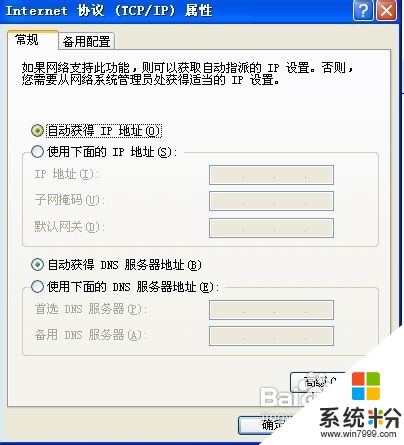
3、設置路由器,打開瀏覽器,輸入“192.168.1.1”,然後回車,輸入tp-link的用戶名和密碼,一般初始用戶名和密碼為:admin。進入路由器設置頁麵,點擊“下一步,選擇上網方式”,繼續下一步,設置上網參數,然後繼續下一步,設置無線參數,在此可以設置自己的無線用戶名和密碼,SSID是無線網絡用戶名的意思,PSK是設置無線網絡密碼的地方,然後下一步,然後點擊“重啟”完成設置。
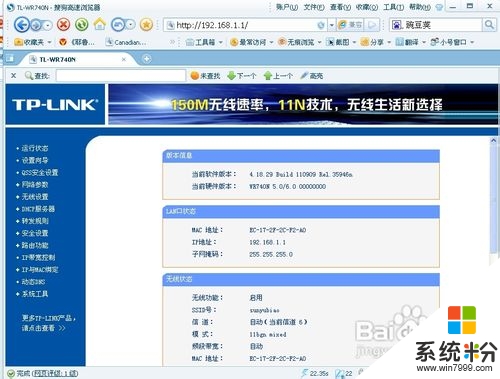
4、其他的無線參數設置,在打開的“192.168.1.1”窗口左側的“無線設置”裏,有各種無線高級設置,包括各種“無線安全設置”的選擇、無線MAC地址過濾、無線高級設置等。根據自己的需要設置。
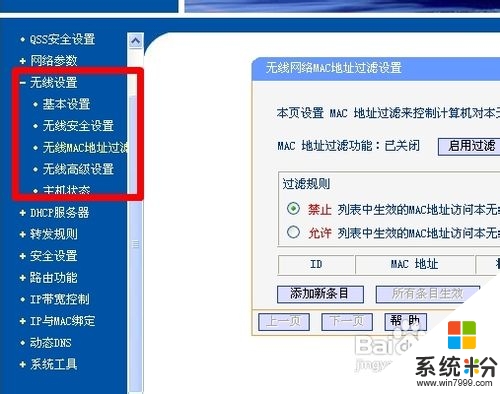
5、無線網絡的連接,首先確保打開計算機的無線功能,然後右鍵單擊桌麵右下角的無線網絡圖標,點擊“查看可用的無線網絡——刷新網絡列表”,選擇自己設置的網絡,輸入密碼。如果是在windows7裏,點擊桌麵右下角無線圖標,選擇自己設置的無線網絡,輸入密碼。
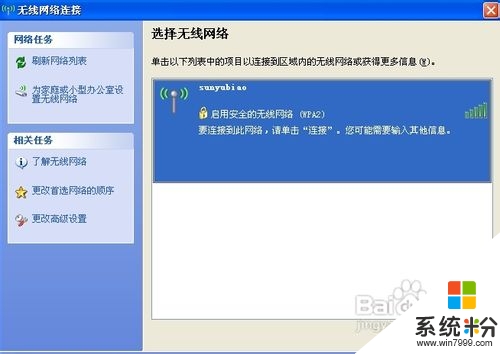
以上的教程就是關於TPlink無線路由器怎麼裝的全部內容,下次在遇上新的電腦係統下載安裝後使用的故障,都可以上係統粉查看解決的方法。